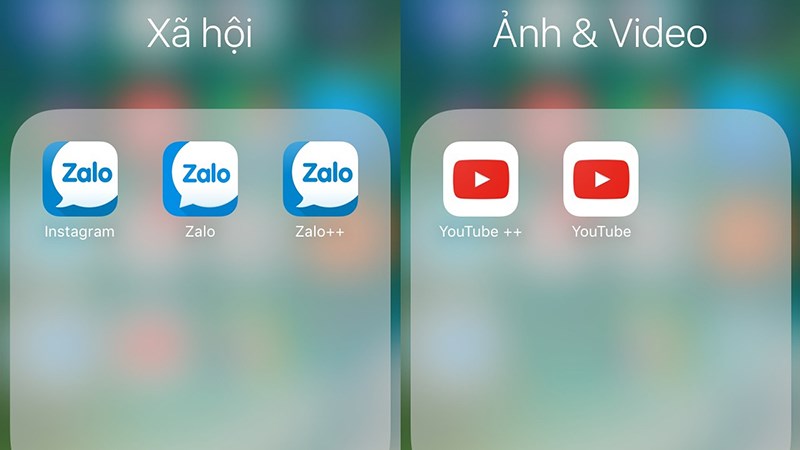
Sử dụng 2 tài khoản Zalo trên nền tảng Android là điều quá dễ dàng, tuy nhiên để sử dụng cùng lúc 2 tài khoản trên dòng máy iPhone (iOS) là điều khá nan giải, ít người biết đến. Và ngay sau đây, mình sẽ hướng dẫn bạn cách thực hiện.![]()
*Lưu ý: Zalo hiện cung cấp 2 hình thức đăng nhập: Đăng nhập thông qua ứng dụng và đăng nhập thông qua giao diện web. Nhờ vào điều này, người dùng iPhone có thể đăng nhập cùng lúc 2 tài khoản Zalo ngay trên cùng 1 thiết bị.
Hướng dẫn đăng nhập cùng lúc 2 tài khoản Zalo trên iPhone
Bước 1: Khởi động trình duyệt web và truy cập vào đường dẫn sau:
- id.zalo.me/account.
Bước 2: Tiến hành đăng nhập vào tài khoản Zalo tương tự như trên ứng dụng.
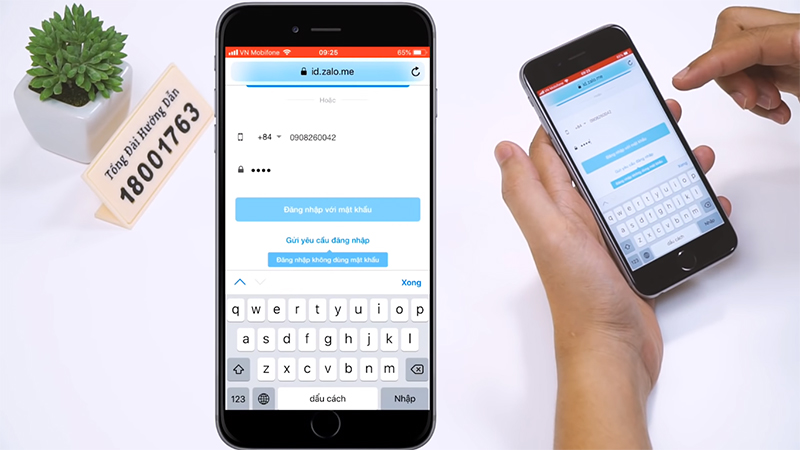
Bước 3: Lúc này bạn cần thêm lối tắt đăng nhập vào màn hình chính, điều này sẽ rút ngắn thời gian đăng nhập trong lần kế tiếp, chi tiết như sau:
Đối với trình duyệt Safari, tại giao diện sử dụng Zalo bạn chọn vào Chia sẻ (biểu tượng mũi tên lên) > Chọn tiếp “Thêm vào màn hình chính, lúc này biểu tượng Zalo sẽ xuất hiện trên màn hình chính của điện thoại bạn.
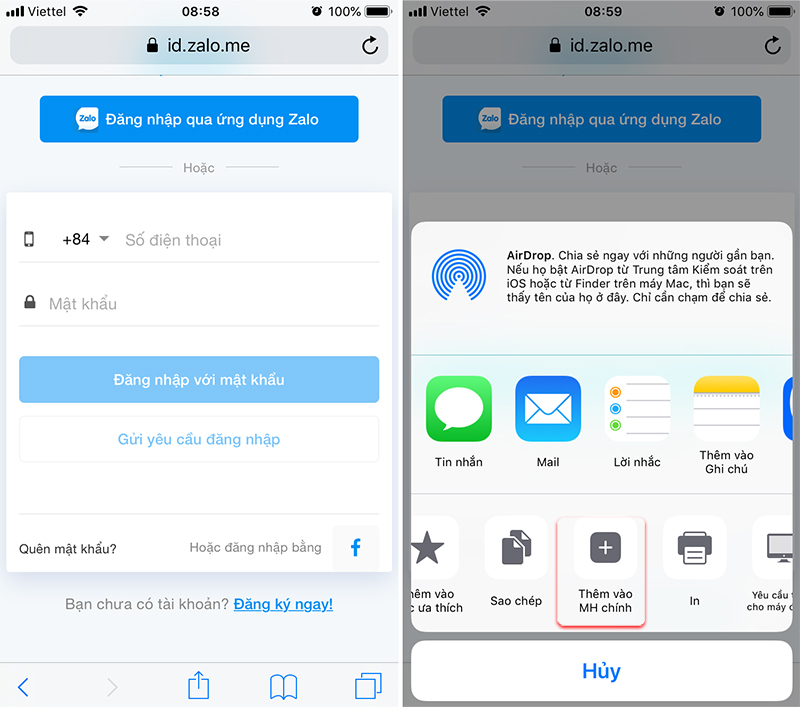
Tuy nhiên nếu yêu cầu cao hơn là đăng nhập 2 tài khoản cho bất kỳ ứng dụng nào khác, bạn có thể tham khảo bài hướng dẫn sau:
- Sử dụng nhiều tài khoản Facebook, Zalo, Instagram cùng lúc trên iPhone.
Chúc các bạn thao tác thành công và đừng quên chia sẻ với bạn bè nếu thấy hữu ích nhé!
Xem thêm:
- Chuyển đổi nhanh chóng danh bạ 11 số về 10 số bằng Zalo
- Người dân Tây Ninh có thể làm thủ tục hành chính tại nhà trên smartphone
















